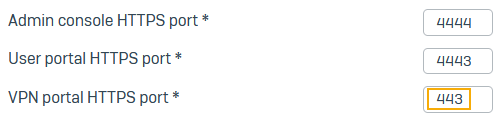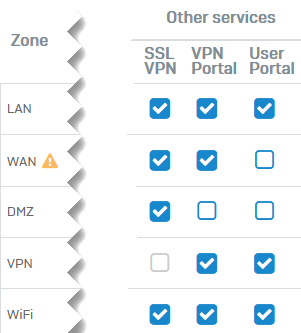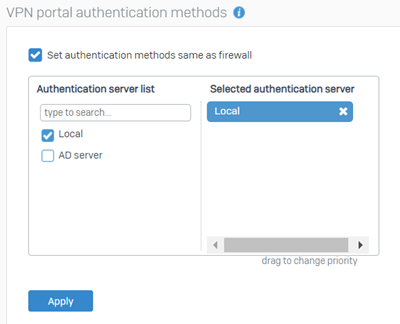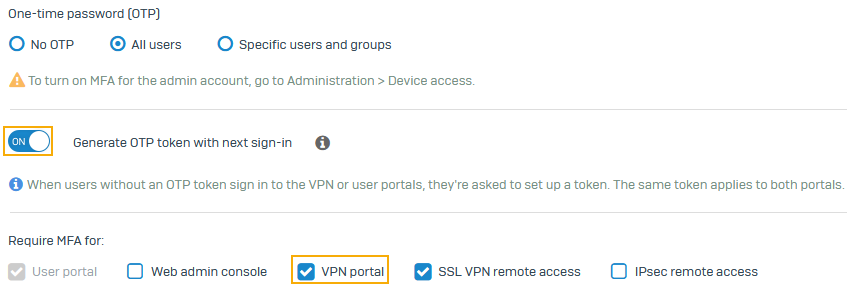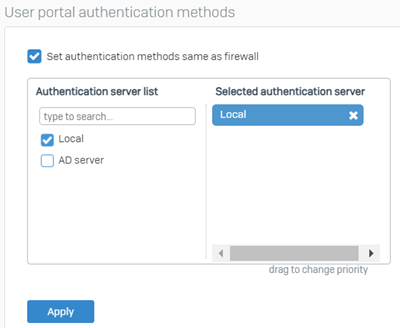VPN およびユーザーポータルのセットアップ
ユーザーは、VPN ポータルを使用して、Sophos Connect クライアントおよび設定ファイルをダウンロードし、リモートアクセス IPsec および SSL VPN 接続を確立できます。また、クライアントレス SSL VPN 接続を確立することもできます。
ユーザーは、ユーザーポータルを使用して、他のクライアントのダウンロード、インターネットの使用状況、電子メールの隔離と例外、ポリシーの上書きなどの個人情報を確認できます。
ユーザーの VPN やユーザーポータルを設定するには、次の手順を実行します。
ポータル設定
-
「管理」 > 「管理とユーザー設定」を選択し、「管理コンソールとエンドユーザーの操作」でデフォルトのポートと証明書を確認します。
-
VPN ポータル HTTPS ポート: 443
デフォルトのポートを変更する場合は、プロトコルとポートを参照してください。
-
VPN ポータルに署名する証明書の場合は、「証明書」をチェックします。
デフォルトの証明書は、ローカル署名証明書です。そのため、信頼できない証明書エラーがブラウザに表示されます。詳細は、信頼できない証明書エラーを消すを参照してください。
-
-
「管理」 > 「デバイスアクセス」を選択し、ユーザーが VPN ポータルにアクセスするゾーンを選択します (例:WAN)。
認証
-
「認証」 > 「サービス」を選択し、「VPN ポータル認証方法」で認証サーバーを選択します。
-
任意: 次のように多要素認証 (MFA) を設定します。
- 「認証 > 多要素認証」に移動します。
-
「ワンタイムパスワード (OTP)」でオプションを選択します。
- すべてのユーザー
- 特定のユーザーとグループ。ユーザーとグループを選択。
-
「次のサインインで OTP トークンを生成する」をオンにします。
- 「MFA を要求する」で、「VPN ポータル」を選択します。
- 「適用」をクリックします。
OTP トークン (QR コード) は、VPN ポータルとユーザーポータルに表示されます。ユーザーは、モバイルデバイスで認証アプリを使用して、いずれかのポータルでコードをスキャンできます。
VPN 設定とポリシー
-
「リモートアクセス VPN」に移動し、次のリモートアクセス VPN ポリシーのいずれかにユーザーまたはグループを追加します。
- IPsec
- SSL VPN
- Clientless SSL VPN
- L2TP
- PPTP
注
VPN ポータルは、リモートアクセスポリシーでユーザーまたはグループが選択されている場合にのみ、ユーザーに表示されます。
VPN ポータルへのアクセス
VPN ポータルを開く URL 形式は次のとおりです。
https://<firewall's IP address or hostname>:<VPN portal port>
例
https://10.170.0.1:443
ポータル設定
-
「管理」 > 「管理とユーザー設定」を選択し、「管理コンソールとエンドユーザーの操作」でデフォルトのポートと証明書を確認します。
-
ユーザーポータル HTTPS ポート:4443
注
ユーザーポータルのポートは、他のサービスには使用できません。デフォルトポートを変更する場合は、一意であることを確認してください。
注
VPN ポータルは SFOS 20.0 で導入されました。VPN ポータルは、以前ユーザーポータルが使用していたポート 443 をデフォルトで使用します。旧バージョンから SFOS 20.0 以降にアップグレードまたはバックアップ復元を行うと、ユーザーポータルのポート (デフォルトの 443 またはカスタムポート) が VPN ポータルに自動的に割り当てられます。ユーザーポータルには、新しいデフォルトのポート 4443 が割り当てられます。4443 が使用できない場合は、65040 が自動的に割り当てられます。SFOS 20.0 以降の新しい VPN ポータルを参照してください。
-
ユーザーポータルに署名する証明書の場合は、「証明書」をチェックします。
デフォルトの証明書は、ローカル署名証明書です。そのため、信頼できない証明書エラーがブラウザに表示されます。詳細は、信頼できない証明書エラーを消すを参照してください。
-
-
「管理」 > 「デバイスアクセス」を選択し、ユーザーがユーザーポータルにアクセスできるゾーンを選択します。
警告
ユーザーポータルに対しては、WAN を選択しないでください。セキュリティリスクとなります。VPN、LAN、Wi‑Fi の各ゾーンからのアクセスを許可できます。
認証
-
「認証」 > 「サービス」を選択し、「ユーザーポータル認証方法」で認証サーバーを選択します。
-
任意: 次のように多要素認証 (MFA) を設定します。
- 「認証 > 多要素認証」に移動します。
-
「ワンタイムパスワード (OTP)」でオプションを選択します。
- すべてのユーザー
- 特定のユーザーとグループ。ユーザーとグループを選択。
-
「次のサインインで OTP トークンを生成する」をオンにします。
デフォルトでは、ユーザーポータルが選択されています。
-
「適用」をクリックします。
OTP トークン (QR コード) はユーザーポータルに表示されます。ユーザーは、モバイルデバイスで認証アプリを使用して、コードをスキャンできます。
ユーザーポータルのアクセス
ユーザーポータルを開く URL 形式は次のとおりです。
https://<firewall's IP address or hostname>:<user portal port>
例
https://10.170.0.1:4443